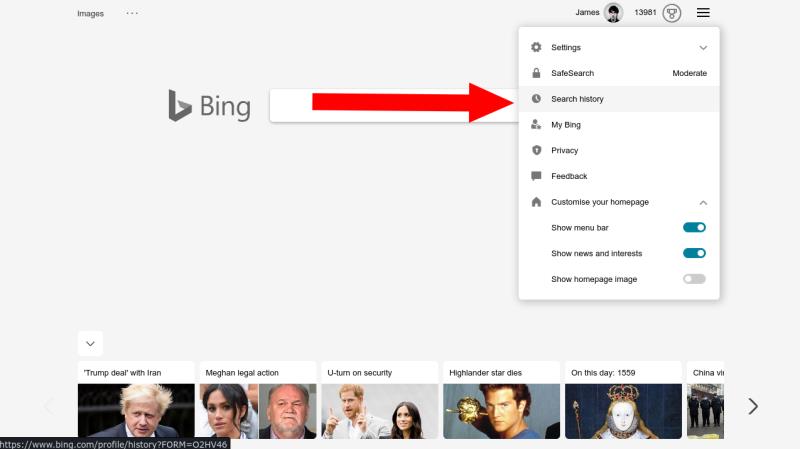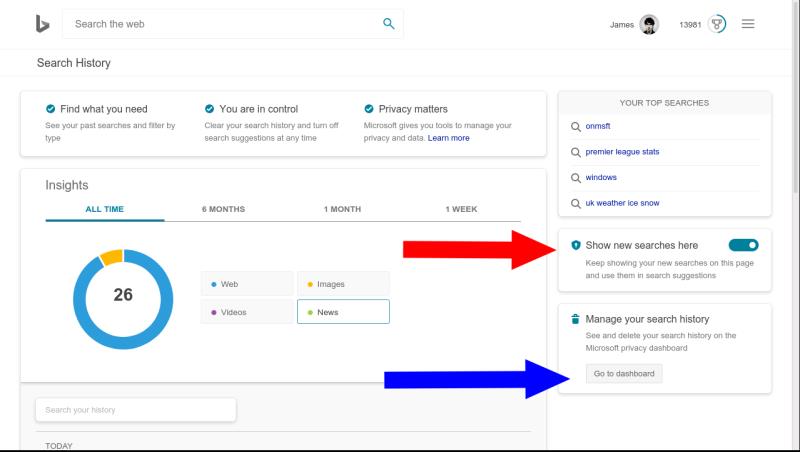Bingi otsinguajaloo vaatamiseks toimige järgmiselt.
Kui olete sisse logitud, klõpsake Bingi kodulehe paremas ülanurgas hamburgeri menüül.
Bingi otsinguajaloo liidese külastamiseks klõpsake "Otsinguajalugu".
Bing jälgib iga teie tehtud otsingut, kui olete oma Microsofti kontole sisse logitud. See ajalugu võib olla kasulik, kui peate naasta millegi juurde, mida varem tegite. See võib olla ka privaatsusprobleem, kuna otsinguajalugu võib oma olemuselt paljastada üsna isiklikku teavet. Siin on, kuidas juhtimine tagasi võtta.
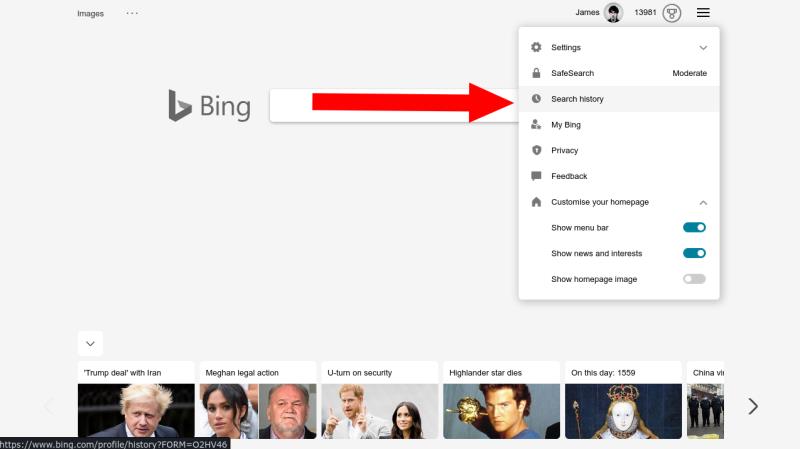
Lihtsaim viis otsinguajaloo nägemiseks on külastada Bingi ennast. Klõpsake avalehe paremas ülanurgas hamburgeri menüül. Klõpsake kuvatava rippmenüü ülaosas lingil "Otsinguajalugu".
Bingi otsinguajaloo liides on lihtne, kuid funktsionaalne. Teie otsinguajalugu on jaotatud kuupäeva järgi. Vaikimisi on nähtav teie otsinguajaloo lõputult laaditav loend. Vahekaartide abil saate filtreerida viimase nädala, kuu või kuue kuu andmete põhjal.
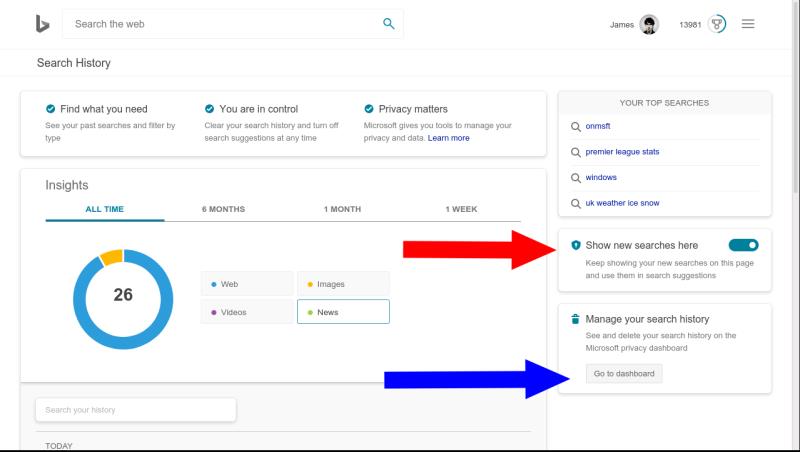
Bing kuvab otsitava sisu tüüpide põhigraafiku. Veebi, piltide, videote ja uudiste jaoks on kategooriad olenevalt sellest, millist Bingi teenust te kasutate.
Saate otsida konkreetseid üksusi oma ajaloost, kasutades graafiku all olevat otsinguriba. Bingis otsingutulemuste lehe uuesti avamiseks klõpsake mis tahes üksust.

Otsinguajaloo jälgimise keelamiseks klõpsake ekraani paremas ülanurgas lülitusnuppu "Kuva uued otsingud siin". Kui see on välja lülitatud, lõpetab Bing kõigi uute otsingute logimise. Olemasolevad otsinguandmed aga säilitatakse.
Juba salvestatu kustutamiseks klõpsake jaotises "Otsinguajaloo haldamine" linki "Mine armatuurlauale". Kui teil palutakse, logige sisse oma Microsofti kontole. Privaatsuse juhtpaneelil näete teist, vähem üksikasjalikku vaadet oma otsinguajaloost. Kõigi salvestatud kirjete kustutamiseks klõpsake nuppu "Kustuta tegevus".